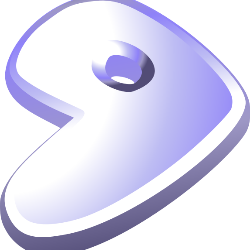Gentoo Linux安装
网上有很多的评论,用liveCD安装有很多问题,所以采用的是mininalCD +stage3安装的.
1.首先,下载mininalCD网址 Welcome – Gentoo Linux到这里下载后,然后刻录成光盘.
下载stage3+portage放在windows下的F盘里,portage一定要下载最新要,要不然在emerge –sycn这一步的时候,由于要更新的包太多,会花去太多的时间,第一次安装的时候,下载的portage太老了,结果害我整整等了快4个小时.当然也要在liveCD中下载.
2.将刻录好的光盘放到光驱中,启动计算机,选择从光盘启动,一会儿会出现这样的提示符,boot:
这时候你如果直接Enter的话,加载的是gentoo默认的内核,这里有许多的选项可以选择,因为我的硬盘是sata的,所以我输入的是boot:gentoo doscsi (加载sata硬盘驱动模块),vfat( 因为一会儿我要mount vfat文件系统的F盘)
3.#passwd设定root密码,
#date检测时间,如果时间会对的话,则不要手动设定,如果不对的话,请用 date MMDDhhmmCCYY 命令进行设定,如果时间不正确的话,以后可能会出现莫名其妙的错误.一般情况下,liveCD中的时候也就是BIOS中的时间,不会出什么错.
4.设测试一下网络,看看能不能通.ping –c 5 网易,返回的是正确值,如果网络不能的话,就要先设定网络,运行net-setup
5.建立目录,硬盘分区,挂载分区
#mkdir /mnt/gentoo/boot
#mkdir /mnt/gentoo/usr
#mkdir /mnt/gentoo/winF(目的是为了挂载F盘,将stage3和portage复制到/)
用fdisk分得4个分区:/dev/sda8 --/boot
/dev/sda9 --swap
/dev/sda10 --/usr
/dev/sda11 --/
挂载分区:注意要先挂载/ 分区.
mount /dev/sda11 /mnt/gentoo/
mount /dev/sda10 /mnt/gentoo/usr
mount /dev/sda8 /mnt/gentoo/boot
mount -t vfat /dev/sda7 /mnt/gentoo/winF
6.解压stage3和portage
先解压stage3
cd /mnt/gentoo
tar -jxvf stage3*.tar.bz2
tar -jxvf portage.*.tar.bz2 -C /mnt/gentoo/usr
这两个都解压完了,
nano -w /mnt/gentoo/etc/make.conf
加上MAKEOPTS="-j2"
目的是为了加快以后编译软件的速度
7.安装gentoo基础系统
选择镜像#mirrorselect -i -o >>/mnt/gentoo/etc/make.conf
#mirrorselect -i -r -o >>/mnt/gentoo/etc/make.conf
网络上有很多镜像可选,不一定要这里的镜像
官方的镜像离我们是太远了,不建议用官方的镜像,我一开始是用台湾的镜像的,后来用了水木清华的镜像,结果是速度奇快,夜里有时候都快上1M了,这样的速度对于编译是xorg-x11,gnome-light这样的大家伙实在太爽了.总之,找一个快的镜像,有电信的,网通的,教育网的,看自己的情况来选.
#cp -L /etc/resolv.conf /mnt/gentoo/etc/resolv.conf,(-L的目的是为了防止复制一个符号链接过去.)
#mount -t proc none /mnt/gentoo/proc
#mount -o bind /dev/ /mnt/gentoo/dev
#chroot /mnt/gentoo /bin/bash
#etc-update
#source /etc/profile
#export PS1="(chroot)$PS1"(PS1是系统的一级提示符,root用户是#,普通用户是$,通过这个命令后,变成了chroot)
8.更新portage
#emerge –sync(如果是最新的portage的话,只要十几分钟就可以同步完了)
如果你的防火墙的问题,不能更新的话,可以用#emerge 勤工作--websync
9.nano -w /etc/make.conf
USE="gnome -kde -gtk alsa cd mplayer xmms"这是我的,具体的设置请参考官方文档
10.#mkdir -p /etc/portage
#echo "sys-libs/glibc userlocales" >>/etc/portage/package.use
#nano -w /etc/locales.build
加上en_US/ISO-8859-1
zh_CN.UTF-8/UTF-8 (暂时先这样设定)
11.设定时区
#ls /usr/share/zoneinfo
#cp /usr/share/zoneinfo/PRC /etc/localtime
12.安装内核源码
#USE="-doc symlink" emerge gentoo-sources
13.安装gentoo内核编译工具
#emerge genkernel
14.配置/etc/fstab
先这样做的目的是防止在内核编译的时候找不到/boot分区,要先编辑/etc/fstab,要不然用genkernel编译出来的内核不会安放到/boot分区,害得我上一次浪费了40几分钟编译出来的内核,竟然找不到.
15.编译内核
呵呵,本人比较懒,#genkernel --menuconf all(现在的硬盘几乎都是SATA的硬盘,记得在一定要在内核配置相应的SATA控制芯片型号,否则会没有办法启动系统,这是gentoo方面一个不好地方,新手很容易出现没有办法启动的问题.竟然出现了问题,也不要当心,重装也没有必要,再用liveCD进系统,mount相应的盘,chroot以后,再编译一遍内核)
16.#emerge coldplug
#rc-update add coldplug default
17.设定主机名.
#nano -w /etc/conf.d/hostname
加上HOSTNAME="$yourhostname"
#nano -w /etc/hosts 加上127.0.0.1 localhost $yourhostname
18.#SE="-X" emerge pcmcia-cs(这个卡是笔记本上面比较常见,像我们这种台式机的话,几乎都没有这种卡,台式机这一步可以省去)
#rc-update add pcmcia default
19.设置密码
#passwd
20.emerge vixie-cron
#rc-update add vixie-cron default
21.#emerge slocate
22.如果是用dhcp方式获得IP,则#emerge dhcpcd
#rc-update add net.eth0 default
23.安装grub
#emerge grub
#grub
#grub>root (hd0,7)
#grub>setup (hd0)
#grub>quit
24.编辑/boot/grub/grub.conf
default 0
timeout 5
title gentoo
root (hd0,7)
kernel /kernel-genkernel-x86-2.6.20-gentoo-r8 real_root=/dev/sda11(这里面加的是/分区所在的盘)
initrd /initramfs-genkernel-x86-2.6.20-gentoo-r8
title windowsXP
root (hd0,0)
chainloader +1
25.#exit
#umount /dev/sda10 /dev/sda9 /dev/sda11
#reboot
接下来就等着配置了
参考文章:http://www.gentoo.org/doc/zh_tw/gentoo-x86-quickinstall.xml
重启完以后,
开始安装xorg-x11
26 #emerge xorg-x11
这一步要看情况,如果机器的性能好的话,应该比较快,像我这种C4 2.8G的,好像都要编译7个多小时才能完,如果是AMD64X2的,应该4个小时就能够完成.编译xorg-x11的时候,我一般都没有出什么错.
27.#emerge gnome-light安装gnome-light就可以了,可以省去许多不必要的包,由于本人最早接触的linux是redhat 9.0的,那是gnome桌面,所以现在对gnome有一些偏爱,虽然后面也有用过SUSE,但是还是不喜欢kde桌面.安装gnome-light的时候,每次都是cairo的时候出错了,不过#USE=”X” emerge cairo以后就可以搞定.
28.配置X windows system
Gentoo中有一个配置xorg的命令,xorgconfig,执行这个命令以后,会自动生成/etc/X11/xorg.conf这个文件.有时候会提示颜色深度没有办法支持,那是由于显存的大小没有设置正确.在/etc/profile中,设置DISPLYMANAGER=”gdm” XSESSION=”gnome”
#emerge xdm
#rc-update add xdm default
执行startx,激动人心的时候到了,终于可以看到桌面了.